Viktigt
Översättning är en gemenskapsinsats du kan gå med i. Den här sidan är för närvarande översatt till 100.00%.
18.2.8. Markören, bilden och föremålen med norrpil
Tillsammans med kart- eller legendobjekten i utskriftslayouten kanske du vill dekorera din realisering med bilder eller anteckningar. QGIS tillhandahåller olika verktyg för att uppnå detta:
bildobjekt: dekorerar layouten med en bildraster- eller SVG-fil (t.ex. logotyper, bilder, norrpilar, …)
north arrow item: ett bildelement som är fördefinierat med en bild av en norrpil
markeringsobjekt: dekorerar layouten med QGIS-vektorn symboler. Det kan användas för att placera markörer över ett kartobjekt eller för att skapa avancerade anpassade legender.
18.2.8.1. Bildobjektet
Du kan lägga till en bild genom att dra den från din filhanterare till duken, klistra in den direkt i layouten med Ctrl+V eller och genom att använda  Lägg till bild, enligt instruktioner för skapande av objekt. Sedan kan du manipulera den, som förklaras i Interagera med layoutobjekt.
Lägg till bild, enligt instruktioner för skapande av objekt. Sedan kan du manipulera den, som förklaras i Interagera med layoutobjekt.
När du använder  Lägg till bild, kommer bildobjektet att vara en tom ram som du kan anpassa med hjälp av dess Objektegenskaper-panel. Förutom objektens gemensamma egenskaper har den här funktionen följande funktioner:
Lägg till bild, kommer bildobjektet att vara en tom ram som du kan anpassa med hjälp av dess Objektegenskaper-panel. Förutom objektens gemensamma egenskaper har den här funktionen följande funktioner:
Huvudsakliga egenskaper
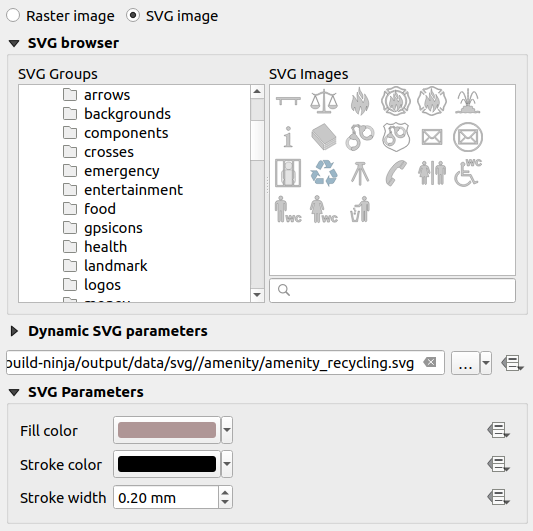
Fig. 18.51 Panelen Egenskaper för bildobjekt
Bildobjektet stöder två typer av bilder:
Raster Image: En filväljarwidget kan användas för att hämta data. Använd … Browse-knappen för att välja en fil på din dator eller ange sökvägen direkt i textfältet. Du kan även ange en fjärr-URL som pekar på en bild. Den associerade bilden kan också inbäddas i layouten.
Använd knappen
 data defined override för att ange bildkällan från ett funktionsattribut eller med hjälp av ett reguljärt uttryck.
data defined override för att ange bildkällan från ett funktionsattribut eller med hjälp av ett reguljärt uttryck.SVG-bild: använder som standard SVG-biblioteken som finns i . Du kan dock använda vilken annan fil som helst, och filvalet följer samma regler som för rasterbilden. SVG-parametrarna kan också ställas in dynamiskt.
De QGIS-levererade (standard)
.SVG-filerna är anpassningsbara, vilket innebär att du enkelt kan använda andra Fyll color, Stroke color (inklusive opacitet) och Stroke width än originalet, med hjälp av motsvarande funktion i gruppen SVG Parameters. Dessa egenskaper kan också vara data-defined.Om du lägger till en
.SVG-fil som inte aktiverar dessa egenskaper kan du behöva lägga till följande taggar i filen för att lägga till stöd för t.ex. transparens:fill-opacity=”param(fill-opacity)”
stroke-opacity=”param(outline-opacity)”
Mer information finns på Parametriserbar SVG.
Observera
Om du drar och släpper en bildfil (raster eller SVG) på layoutsidan skapas ett layoutbildobjekt med motsvarande inställningar.
Storlek och placering
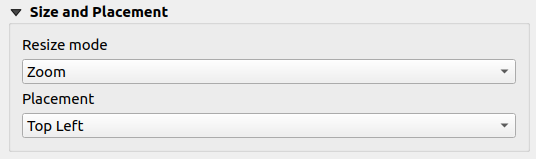
Fig. 18.52 Egenskaper för storlek och placering av layoutbilder
Med alternativet Resize mode kan du ställa in hur bilden ska visas när ramen ändras i storlek:
Zoom: förstorar/förminskar bilden till ramen samtidigt som bildens bildförhållande bibehållsStretch: sträcker ut bilden så att den får plats i ramenClip: använd detta läge endast för rasterbilder, det ställer in bildens storlek till originalbildens storlek utan skalning, och ramen används för att klippa bilden. Så endast den del av bilden som är inuti ramen kommer att vara synlig.Zoom and resize frame: förstorar bilden så att den passar i ramen och ändrar sedan storleken på ramen så att den passar de resulterande bildmåttenResize frame to image size: ställer in storleken på ramen så att den matchar bildens originalstorlek (ingen skalning)
Beroende på det valda Resize mode kan alternativen Placement och Image rotation vara inaktiverade. Placement låter dig välja bildens position inom ramen (topp/mitt/botten och vänster/centrum/höger).
Bildrotation
Bilder kan roteras med fältet Image rotation. Om kryssrutan  Sync with map aktiveras synkroniseras bildens rotation med den rotation som tillämpas på det valda kartobjektet. Detta är en praktisk funktion för att få en bild att fungera som en norrpil. Den North alignment kan vara:
Sync with map aktiveras synkroniseras bildens rotation med den rotation som tillämpas på det valda kartobjektet. Detta är en praktisk funktion för att få en bild att fungera som en norrpil. Den North alignment kan vara:
Grid north: riktningen för en gridlinje som är parallell med mittmeridianen i det nationella/lokala gridnätet
True north: riktning för en längdmeridian.
Du kan också lägga till en deklination Offset till bildrotationen.
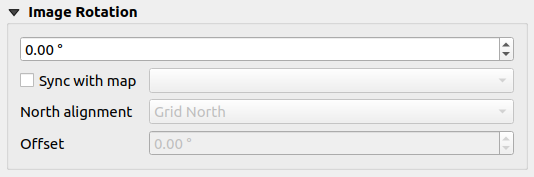
Fig. 18.53 Layoutbilder Egenskaper för bildrotation
18.2.8.2. North Arrow-objektet
Du kan lägga till en pil mot norr med knappen  Add North Arrow, enligt instruktioner för skapande av objekt och manipulera den på samma sätt som i Interagera med layoutobjekt.
Add North Arrow, enligt instruktioner för skapande av objekt och manipulera den på samma sätt som i Interagera med layoutobjekt.
Eftersom norrpilar är bilder har objektet North Arrow samma egenskaper som objektet picture item. De viktigaste skillnaderna är:
En standardpil mot norr används när objektet läggs till, i stället för en tom ram
Nordpilens objekt synkroniseras med ett kartobjekt som standard: egenskapen Sync with map är den karta över vilken nordpilens objekt ritas. Om det inte finns någon faller den tillbaka till referenskarta.
Observera
Många av norrpilarna har inte ett ”N” tillagt i norrpilen. Detta är avsiktligt, eftersom det finns språk som inte använder ett ”N” för norr.
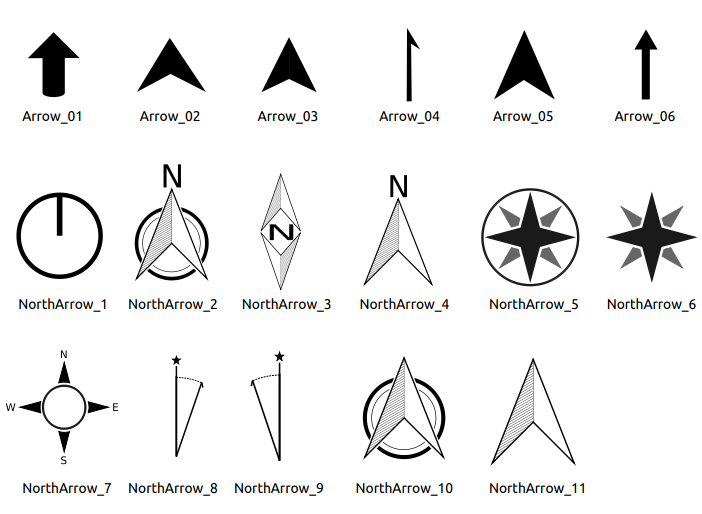
Fig. 18.54 Nordpilar tillgängliga för urval i det SVG-bibliotek som tillhandahålls
18.2.8.3. Markeringsobjektet
Om du vill lägga till en markör väljer du knappen  Add Marker och klickar på sidan. En standardsymbol för en punktmarkör läggs till. Sedan kan du manipulera den, enligt förklaringen i Interagera med layoutobjekt. Men observera att till skillnad från de flesta andra objekt kan du ändra storlek på objektet eftersom dess storlek styrs av de inbäddade symbolernas egenskaper.
Add Marker och klickar på sidan. En standardsymbol för en punktmarkör läggs till. Sedan kan du manipulera den, enligt förklaringen i Interagera med layoutobjekt. Men observera att till skillnad från de flesta andra objekt kan du ändra storlek på objektet eftersom dess storlek styrs av de inbäddade symbolernas egenskaper.
Markörobjektet kan anpassas från panelen Item Properties. Förutom objektens gemensamma egenskaper kan du också:
ändra Symbol, med stöd av alla symbolens widgetfunktioner
synkroniserar markörobjektets rotation med kartans (se Bildrotation), och fungerar som en norrpil. Kartans rotation läggs till eventuell befintlig rotation på markörsymbolnivå (så om du t.ex. måste rotera triangelmarkören 90° för att få den att peka rakt upp, kommer den fortfarande att fungera fint i norrpilsläge)
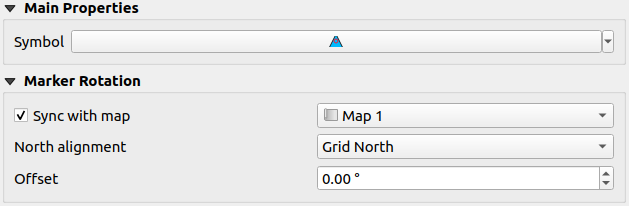
Fig. 18.55 Markörobjektets anpassade egenskaper